怎么查看wifi的网络安全密钥 电脑本机无线网络密钥查看方法
在现如今的数字化时代,无线网络已成为我们日常生活中不可或缺的一部分,随着无线网络的普及,网络安全问题也逐渐引起人们的关注。无线网络的安全性对于保护我们的个人信息和数据的安全至关重要。如何查看WiFi的网络安全密钥成为了我们需要了解的一个重要问题。在电脑本机上,我们可以通过一些简单的方法来查看无线网络的密钥,从而确保我们的网络连接是安全的。接下来我们将介绍一些电脑本机无线网络密钥的查看方法,帮助您更好地保护个人信息的安全。
具体步骤:
1.查看电脑(本机)无线网络密钥的三种方法
方法一:在无线网络属性中查看本机无线网络密钥。
步骤:
进入网络共享中心,点击无线网络;
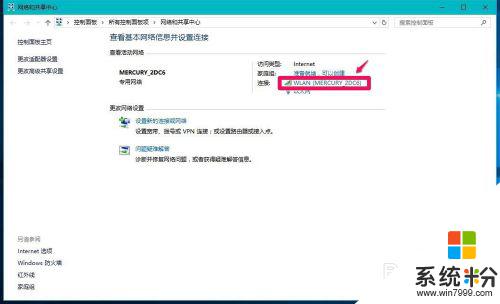
2.在打开的WLAN 状态窗口,我们点击:无线属性(W);
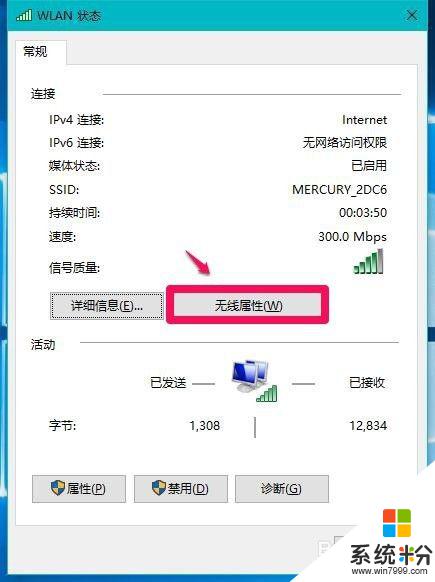
3.在MERCURY_2DC6 无线网络属性窗口,点击【安全】。再点击【显示字符(H)】,则可以在网络安全密钥(K)栏看到本机的无线网络密钥为:zzy00000011(经过修改的密钥)。
但不是所有的操作系统都能在网络共享中心查看到无线网络密钥的,如:WindowsXP系统。
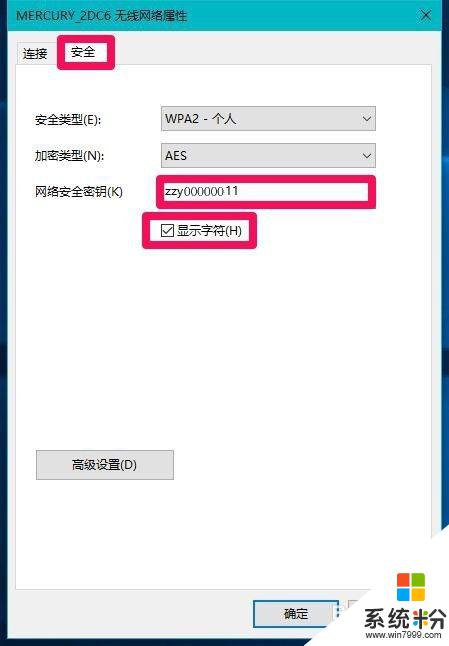
4.方法二:用WirelessKeyView(无线密码查看器)查看本机无线网络密钥。
步骤:
下载WirelessKeyView(无线密码查看器),百度输入WirelessKeyView,点击WirelessKeyView下载;
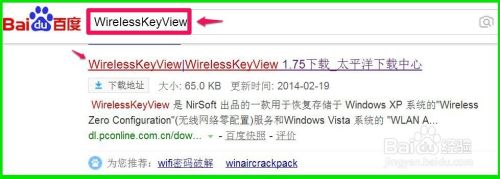
5.在打开的WirelessKeyView下载页面,点击【PConline本地下载】;
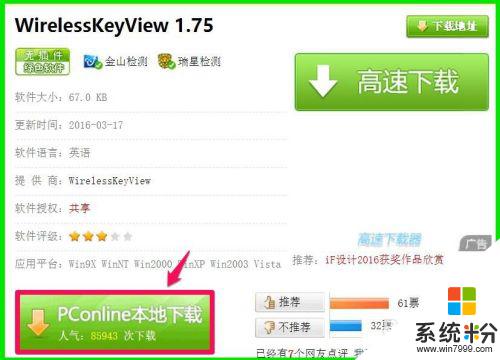
6.根据电脑网络的营运商选择电信或联通下载,根据电脑操作系统选择32位或64位,本机是电信网络和64位操作系统,选择:64位 - 电信高速下载;
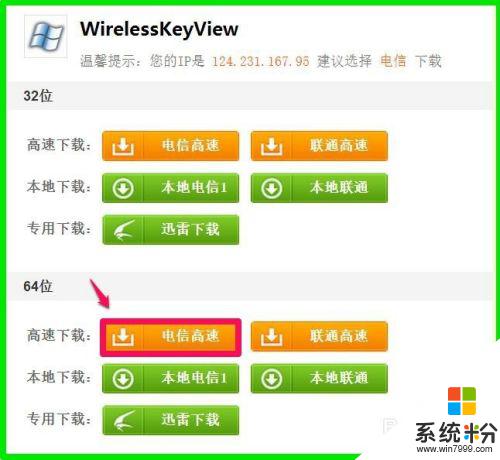
7.WirelessKeyView下载完成以后,解压压缩文件,在解压后的文件夹中找到WirelessKeyView.exe文件并左键双击WirelessKeyView.exe文件;
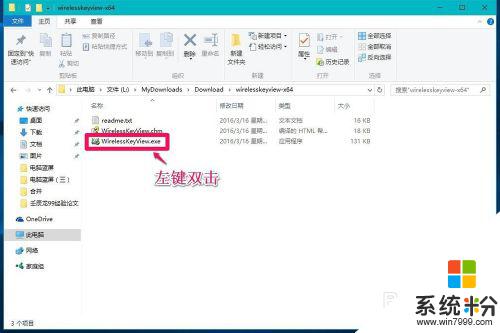
8.在WirelessKeyView窗口,便可以看到本机无线网络的密钥为:zzy00000011(经过修改的密钥)。
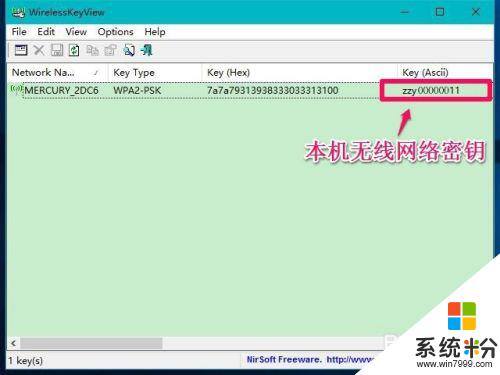
9.方法三:使用netsh wlan show profile * key=clear命令查看本机无线网络密钥。
步骤:
进入管理员命令提示符窗口,输入netsh wlan show profile * key=clear命令,回车;
注意:
Windows10系统可复制“netsh wlan show profile * key=clear”命令,在管理员命令提示符窗口。右键点击便可以粘贴进去;
其他Windows系统可复制“netsh wlan show profile * key=clear”命令,点击左上角的小框。在下拉菜单中点击编辑 - 粘贴,也可以把“netsh wlan show profile * key=clear”命令粘贴到管理员命令提示符窗口中。
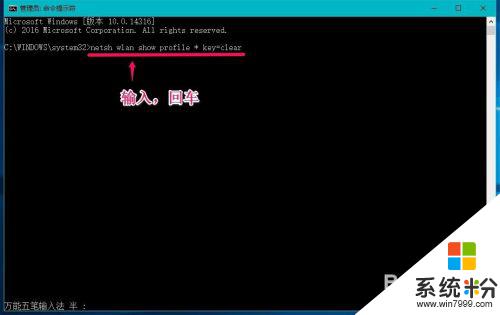
10.我们点击回车后,便可以查看到本机无线网络密钥为:zzy00000011(经过修改的密钥)。
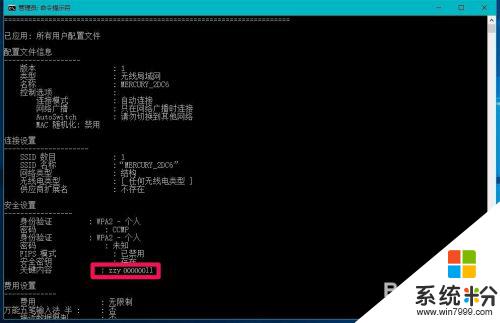
11.以上介绍的是查看电脑(本机)无线网络密钥的三种方法,供朋友们参考使用,三种方法亲测有效。
以上就是如何查看Wi-Fi的网络安全密钥的全部内容,如果你遇到相同问题,可以参考本文中介绍的步骤进行修复,希望这对你有所帮助。